وقتی MIDI بود synths های جدید و دیجیتال در مراحل ابتدایی خود بود، لایه بندی یک صدا را بیش از دیگری مورد نیاز با استفاده از حداقل دو سینت سایزر های سخت افزاری. لایه سوم مصنوعی سوم نیاز، و غیره. سلام به دلیل اکثر synths در بازار monotimbral بودند، به این معنی که هر مصنوعی قادر است تنها با پخش یک صدا در یک زمان بود. بعدها، پیشرفت در تکنولوژی اجازه مصنوعی تنها به multitimbral، یا اینکه قادر به بازی برای تلفن های موبایل های چندگانه به طور همزمان. این بدان معنی است که نوازندگان می تواند ایجاد لایه دو، چهار، هشت، و یا حتی شانزده برای تلفن های موبایل.
امروز، ابزار مجازی مختلف موجود در CUBASE 7 به همچنین به دسته بندی monotimbral و multitimbral می گیرند. Retrologue و Padshop هر دو monotimbral است، در حالی که HALion صوتی SE multitimbral است. اگر همه برای تلفن های موبایل می خواهید به لایه بخشی از HALion کتابخانه صوتی SE، بسیار آسان برای ایجاد لایه های آن است. اما زمانی که برای تلفن های موبایل از synths مختلف (مجازی و یا فیزیکی به طور یکسان)، راه اندازی لایه می آیند می تواند یک کمی بیشتر به چالش کشیدن. در این مقاله، بیمار شما را از طریق سه روش قدرتمند از synths لایه بندی در CUBASE 7.
توجه: در حالی که آن را ممکن است برای ایجاد برخی از لایه ها با آهنگ های ابزار، بیمار با استفاده از آهنگ های MIDI در رابطه با VST ابزار سخت بازپرسی کردن از برای نمونه در این آموزش.
ایجاد لایه در HALion صوتی SE
از آنجا که HALion صوتی SE (بدینوسیله به عنوان HSSE اشاره شده) multitimbral است، آن را بسیار آسان برای ایجاد لایه های متراکم با تنها یک نمونه است. اول، شما نیاز به فاش کردن VST ابزار دندانه دار کردن با کلیک کردن منوی دستگاه و انتخاب ابزار VST. (به عنوان یک میانبر، شما می توانید بر روی صفحه کلید کامپیوتر خود تایپ F11) بعدی، شما نیازی به بارگذاری HSSE را به یکی از اسلات های خالی. برای مثال، یک اسلات خالی هیچ ابزار نشان داده شده در صفحه نمایش داشته باشد. با کلیک بر روی آن خالی خواهد لیست کشویی نشان دادن تمام ابزار های VST شما بر روی کامپیوتر شما نصب شده است را باز کنید. برای این مثال، در پایین حرکت به دسته مصنوعی و کلیک کنید HALion صوتی SE همانطور که در شکل 1 نشان داده شده است.
شکل 1: رک VST ابزار (پس زمینه)، رده مصنوعی، و HALion صوتی SE.
پس از انتخاب HSSE، شما یک جعبه محاوره ای درخواست اگر youd مانند CUBASE به ایجاد یک مسیر اختصاص یافته به پلاگین در HALion صوتی SE را دریافت کنم؟ بر روی دکمه ادامه کلیک کنید. اکنون شما است کنترل پنل از HSSE در پنجره شناور خود را ببینید، و شما همچنین یک آهنگ های MIDI در لیست مسیر خود را با نام HALion صوتی SE 01 را ببینید. اطمینان حاصل کنید که به ضبط را قادر می سازد که مسیر، پس از آن بر روی صفحه کلید MIDI خود را بازی برخی از یادداشت ها (یا دیگر کنترل کننده MIDI). چه خواهید شنیدن صدای طور پیش فرض به نام اولین تماس به شکاف HSSE 1 است که یک اصوات غنی چرخش است لود می شود است. اما برای این آموزش، شما رفتن به بار سه صداهای مختلف را به سه اسلات برای اولین بار از HSSE است. شما می توانید هر صداها youd مانند استفاده کنید، اما اگر شما مراجعه کنید به شکل 2، شما ببینید که من پیانو YAMAHA S90ES، رشته فهرست، و [GM099] FX 3 (کریستال) را انتخاب کرد. (شما بارگذاری صداها با کلیک کردن فلش را از منوی کشویی در سمت راست هر یک از اسلات های فردی، که به مرورگر صدا نشان می دهد.)
شکل 2: آهنگ MIDI (چپ فوقانی، رکورد را فعال کرده باشد)، HALion صوتی SE کنترل پنل، و سه برای تلفن های موبایل بارگذاری می شود.
در حال حاضر برخی از یادداشت ها بر روی صفحه کلید MIDI خود را بازی کند. حتی اگر شما سه برای تلفن های موبایل بارگذاری می شود، شما فقط شنیدن صدا در اسلات اول. بدین زیرا هر یک از اسلات از HSSE است به یک کانال MIDI فردی اختصاص داده، حافظه 1 MIDI، کانال 1، در حافظه 2 MIDI کانال 2، و به همین ترتیب است. برای تکمیل لایه بندی، شما نیاز به قرار دادن تب MIDI در کنترل پنل HSSE در. آن نزدیکی بالای مرکز به سمت چپ زبانه مخلوط نارنجی رنگ است. با کلیک بر روی زبانه MIDI (آن را در حال حاضر به نوبه خود پرتقال) و نگاهی به ستون کانال فقط به سمت راست اسلات صدا همانطور که در شکل 3 نشان داده شده است.
شکل 3: تب MIDI (جعبه بالا) و ستون کانال، کانال های مجموعه را به 1.
توجه داشته باشید که به طور پیش فرض، شماره کانال برابر به تعداد اسلات هستند. اما با تغییر شماره کانال از آهنگ های MIDI (در این مورد، کانال MIDI 1)، شما شنیدن هر سه برای تلفن های موبایل در لایه لایه با هم زمانی که شما بازی یادداشت ها بر روی صفحه کلید MIDI خود را. هنگامی که شما لایه لایه برای تلفن های موبایل خود را در HSSE اختصاص داده شده، شما می توانید به اجرای موسیقی برای لایه در یک مسیر MIDI سابقه بوده است. پس اگر می خواهید بیشتر لایه لایه برای تلفن های موبایل، شما می توانید سیزده HSSE شیارهای صدا باقی مانده است (تا زمانی که شما با استفاده از کانال های MIDI به غیر از 1) استفاده کنید، یا شما می توانید مثال دیگری از HSSE، به دیگر اسلات ابزار VST بار.
ایجاد لایه با Monotimbral ابزار VST
همانطور که قبلا ذکر شد، ایجاد لایه با ابزار monotimbral کار کمی بیشتر است. دو روش برای لایه بندی ابزار monotimbral وجود دارد، و انتخاب که کدام روش را ترجیح می دهند، خواهد شد که چگونه بسیاری از لایه های شما می خواهید تعیین می کند، همراه با چقدر ضبط ویرایش پست شما به احتمال زیاد به انجام این کار به اطلاعات رویداد MIDI.
روش اول: با استفاده از چند آهنگ
این روش همچنین می تواند با آهنگ های ابزار انجام می شود، اما اجازه می دهد تا با استفاده از آهنگ های MIDI و دندانه دار کردن ابزار VST. مراجعه به دستورالعمل و گنجانده شده در شکل 1، اما بارگیری Padshop به اسلات 2 و Retrologue، به حافظه 3. (هنگامی که برای ایجاد خودکار از آهنگ های MIDI برای هر ابزار VST را برانگیخت، با کلیک بر روی دکمه ایجاد در کادر محاوره ای مربوطه.) سپس بار صدا را به هر ابزار. به یاد داشته باشید، Padshop و Retrologue هر دو monotimbral، بنابراین شما فقط می توانید یک صدا به هر عنوان مثال بار. من بل روح برای Padshop فهرست PWM رشته برای Retrologue را انتخاب کرد، و همانطور که در شکل 4 نشان داده شده است.
شکل 4: آهنگ MIDI (رکورد فعال) و پانل های کنترل (با هم تداخل دارند) برای Padshop و و Retrologue، نام صدا در جعبه.
حالا کلیک بر روی دکمه رکورد فعال در آهنگ Padshop و Retrologue، پس از آن بازی برخی از یادداشت ها بر روی صفحه کلید MIDI خود را. شما به شنیدن هر دو صدا با هم برای نتیجه ضخیم تر، پیچیده تر لایه. در واقع، شما می توانید حتی ضبط فعال مسیر HSSE برای لایه دیگری از پیچیدگی، و یا اضافه کردن به عنوان بسیاری از ابزار VST و آهنگ را به عنوان شما را برای لایه بندی تقریبا نامحدود آرزو.
با این حال، دو معایب این روش وجود دارد که یکی از آنها مواجه خواهید شد تا به زودی به عنوان شما ضبط به پایان رسید. همانطور که می بینید، هر مسیر رویداد MIDI خود را داشته باشد. این بدان معناست که اگر شما می خواهید برای انجام هر گونه ویرایش، مانند کوانتیزه، تقسیم، transposing، یا ویرایش توجه داشته باشید، شما نیاز به ایجاد مخفی شود در هر رویداد منفرد MIDI. سلام مقدار زیادی از کار است، اما یک راه حل وجود دارد.
پس از شما به اتمام ضبط، پاک کردن تمام رویدادهای MIDI به جز برای کسانی که در مسیر اول. پس از آن همه حوادث در مسیر اول، نوع انتخاب و Shift-Alt/Option (ویندوز / مکینتاش) را بر روی صفحه کلید کامپیوتر خود را، و سپس کلیک کنید و کشیدن وقایع از مسیر اول به هر یک از آهنگ های مربوطه را که شامل لایه است. (این کار باید انجام شود مسیر های مسیر.) کشیدن حوادث MIDI با کسانی که کلیدهای اصلاح کننده برگزار شد پایین ایجاد نسخه های به اشتراک گذاشته شده، که در آن هر گونه ویرایش یک رویداد دیگر نسخه های مشترک یکسان تحت تاثیر قرار. حوادث به اشتراک گذاشته اند = یک آیکون کوچک در گوشه سمت راست بالا همانطور که در شکل 5 نشان داده شده است.
شکل 5: وقایع مشترک، محافل نشان می دهد آیکون =.
نقطه ضعف دیگر را به لایه بندی با آهنگ های مقدار املاک و صفحه نمایش واقعی آنها را اشغال است. و اگر شما در حال حاضر از آهنگ های راه آهن (و یا در حال برنامه ریزی برای اضافه کردن مقدار زیادی) است که می تواند پنجره پروژه یک کمی گیج کننده تر. به همین دلیل، یک ایده خوب خود را به رها کردن آهنگ های لایه را به یک مسیر پوشه. این اجازه خواهد داد که شما برای مخفی کردن یا آشکار کردن آهنگ زمانی که شما نیاز به، به علاوه شما می توانید بر روی دکمه رکورد فعال در مسیر پوشه برای فعال کردن تمام آهنگ های موجود در کلیک کنید.
از لا به لا گذاشتن با MIDI می فرستد
آهنگ های MIDI MIDI می فرستد، و استفاده از آنها به شما اجازه می دهد به لایه تا چهار برای تلفن های موبایل از چهار ابزار مختلف VST. بنابراین اگر شما نیاز به بیش از چهار لایه، روش می فرستد MIDI به شما املاک و صفحه نمایش واقعی ذخیره کنید، و نیاز نیست که شما هر یک بیش از یک رویداد های MIDI که همه از synths در لایه رانندگی ضبط. بنابراین، روش می فرستد MIDI راه های مورد علاقه شخصی من به لایه است.
ما می توانیم از ابزار VST شما در حال حاضر در VST ابزار سخت بازپرسی کردن از، استفاده کنند، برای این مثال، به سادگی به خود لیست آهنگ یکی از آهنگ های MIDI. روی آهنگ جدید کلیک کنید تا آن را انتخاب کنید، سپس به بازرس مراجعه کنید همانطور که در شکل 6 نشان داده شده است.
شکل 6: آهنگ MIDI (جعبه بالا، سابقه فعال) انتخاب و پیش فرض زبانه بازرس.
به طور پیش فرض، زبانه می فرستد MIDI در بازرس قابل رویت نیست. برای اینکه آن را قابل رویت، کنترل / راست کلیک کنید فقط در زیر (اما نه در) تب کنترل سریع به لیست زبانهها را نشان دهد. با کلیک بر روی MIDI می فرستد در این لیست، پس از آن زبانه می فرستد MIDI در بازرس ظاهر خواهد شد. کلیک کنید، در MIDI می فرستد تب به فاش کردن تنظیمات در داخل همانطور که در شکل 7 نشان داده شده است.
شکل 7: MIDI می فرستد تب بالا به پایین: دکمه پاور، اسلات اثر MIDI، MIDI ارسال مقصد، و MIDI کانال، تمام تنظیمات غیر فعال شده است.
شما چهار فرستد (S 1 برچسب از طریق 4) متوجه، و هر یک از ارسال چهار جزء: برق، حافظه اثر MIDI، مقصد ارسال، و ارسال کانال. با این حال، همه از آن دسته از اجزا در حال حاضر غیر فعال است. از آنجا که لایه بندی، ما خو گرفته می شود با استفاده از جزء اثر MIDI. برای لایه بندی، کلیک بر روی دکمه قدرت می فرستد 1 تا 3، پس از آن توجه کنید که به مقصد به نظر می رسد به عنوان متصل نشده و کانال 1 به نظر می رسد. MIDI را از لیست - در مقصد از اولین و ارسال را انتخاب کنید 1 صوتی HALion SE، کلیک کنید. وقتی که شما بازی یادداشت ها بر روی صفحه کلید MIDI خود را، شما شنیدن صداها youd به قبلا به HSSE لود شده. سپس روند را می فرستد 2 و 3 تکرار را انتخاب کنید 2-Padshop - MIDI و 3 Retrologue است - MIDI ترتیب همانطور که در شکل 8 نشان داده شده است.
شکل 8: SE HALion صوتی، Padshop، و Retrologue در MIDI می فرستد 1 تا 3.
در حال حاضر آن سه می فرستد MIDI مسیریابی داده ها از مسیر MIDI (به نام MIDI 04) به هر سه ابزار VST به طور همزمان. این باعث بوجود آمدن همان نتیجه صوتی youd با استفاده از روش های متعدد آهنگ های MIDI، با استفاده از داشتن فقط یک آهنگ برای فعال کردن ضبط، ضبط، ویرایش و در پنجره پروژه خود را نشان داده شده است. MIDI می فرستد روش شما موجب صرفه جویی در املاک و صفحه نمایش واقعی و شما معتاد را به نسخه های به اشتراک گذاشته شده قبل از ویرایش داده های MIDI ثبت زیرا synths همه از آهنگ های MIDI آمده است.
ذخیره کردن آن در!
شما قطعا می توانید این روش لایه بندی با 3RD حزب ابزار VST استفاده کنید. روش لایه بندی شما انتخاب می کنید خواهد شد تا حدی که آیا این ابزار multitimbral یا نه تعیین می شود. اما آن را متوقف نمی وجود دارد چون شما حتی می توانید استفاده از synths سخت افزار به عنوان بخشی از لایه های ابزار VST خود را، ارائه شده شما برخی از راه برای نظارت بر خروجی های صوتی از هر مصنوعی سخت افزار. اما اگر شما استفاده از ابزار VST و / یا synths سخت افزار، این روش لایه بندی در CUBASE 7 به شما کمک خواهد کرد که ایجاد چشم انداز های صوتی از حداقل از یادداشت های MIDI.


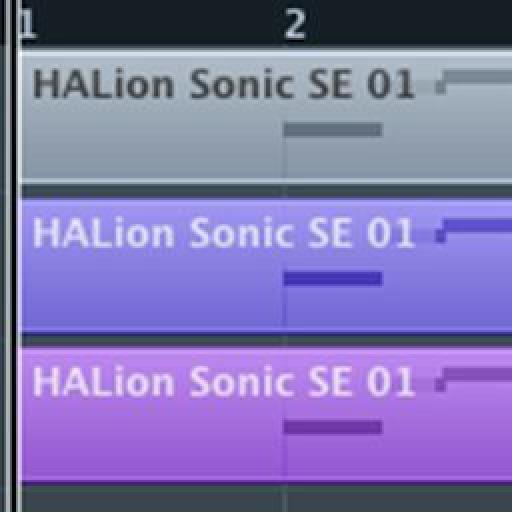
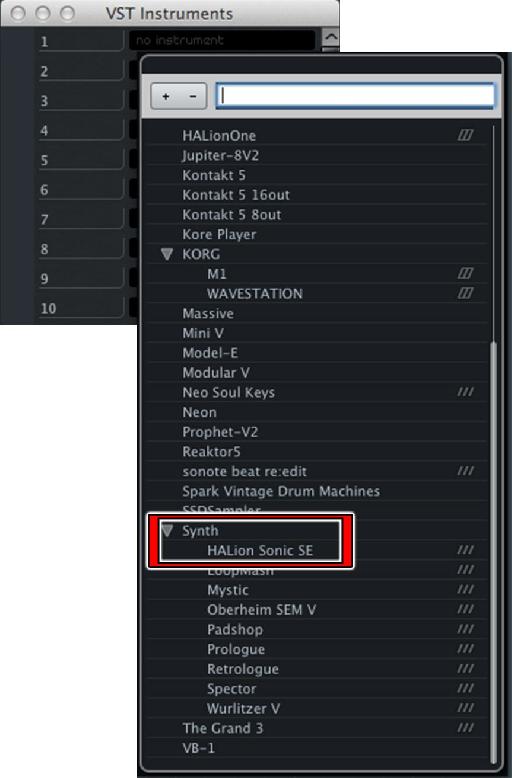
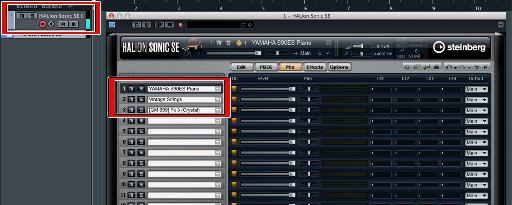
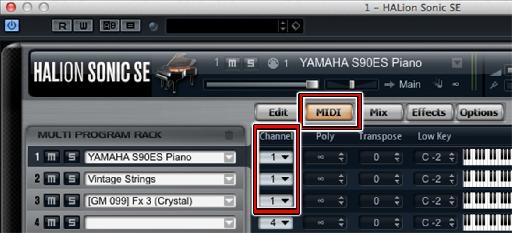
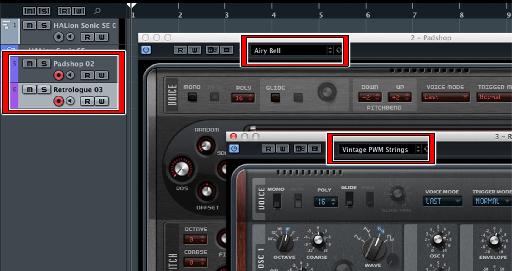
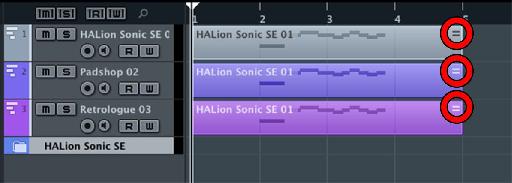
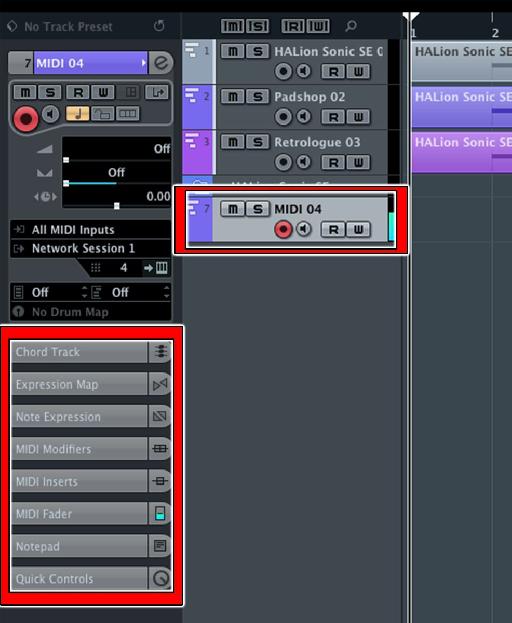
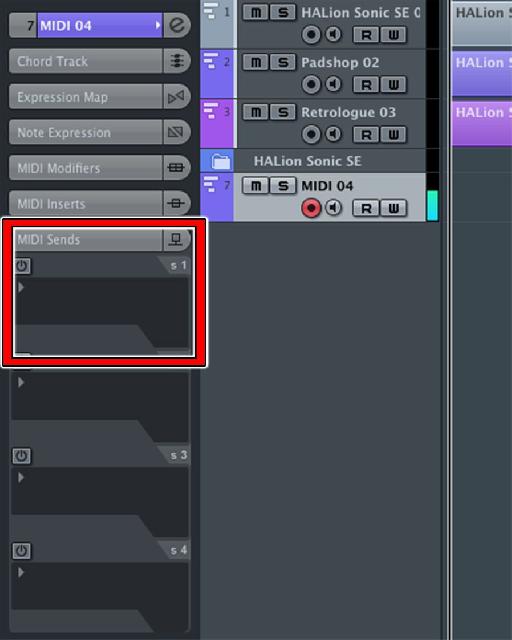
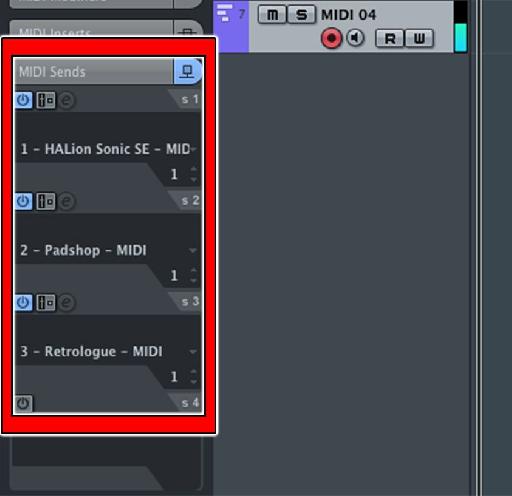
 © 2024 Ask.Audio
A NonLinear Educating Company
© 2024 Ask.Audio
A NonLinear Educating Company
Discussion
Want to join the discussion?
Create an account or login to get started!